Como amante da música, você provavelmente armazenou milhares de arquivos de música no seu iPhone e, claro, seria ótimo reproduzi-los também no seu smartwatch. É por isso que seria essencial descobrir como transferir música para Fitbit Versa do iTunes.
Seria útil saber que você tem permissão para baixar cerca de 300 músicas no seu Versa, mas a transferência só seria possível se os arquivos de música que você está prestes a transferir não tivessem nenhuma restrição.
Portanto, como resultado, os arquivos de música que você pode acessar por meio de plataformas de música online como Spotify e Apple Music não são suportados pelo Versa. Você tem que fazer algo com a proteção que eles têm para que você possa acessar livremente as músicas do seu Fitbit Versa.
Neste artigo, vamos ajudá-lo a descobrir métodos ou etapas sobre como podemos transferir músicas do iTunes para o Fitbit Versa. Também há fatos sobre o Fitbit Versa que iremos revelar, então se você estiver interessado em adquirir um, este artigo pode ajudá-lo a considerar fatores que podem ser seu guia na compra de um, no futuro.
Guia de conteúdo Parte #1: Conhecendo o Fitbit VersaParte #2: Maneiras de transferir músicas do iTunes para o Fitbit VersaParte #2: Qual é a maneira mais fácil de transferir arquivos de música do iTunes para qualquer dispositivo?Resumo
Parte #1: Conhecendo o Fitbit Versa
Existem muitos smartwatches no mercado, mas não há nada como o Fitbit Versa. Este relógio pode ajudar os usuários a entrar em forma e a ter uma vida mais saudável e agradável. Este dispositivo ou wearable que pode durar até quatro dias é capaz de armazenar mais de 300 arquivos de música, também possui um método muito acessível em saúde e fitness que permite ao usuário ser mais ele mesmo à medida que o utiliza.
Além de ser um parceiro para uma vida mais saudável, o relógio possui um recurso onde você pode fazer pagamentos sem contato de forma conveniente sempre que comprar coisas. Existem também outros aplicativos no relógio, e você também pode alterar os mostradores do relógio e acessar notificações nele.
Se você é nadador, com certeza pode usar o Fitbit Versa, e ele também possui uma função de monitoramento de frequência cardíaca que pode ajudá-lo a monitorar sua saúde. Este relógio é realmente um dos melhores smartwatches, e seria ótimo descobrir como transferir músicas do iTunes para o Fitbit Versa também. Alguns dos formatos de mídia que você pode acessar usando o relógio Fitbit Versa são MP3, MP4, WAV, WMA, etc.

Parte #2: Maneiras de transferir músicas do iTunes para o Fitbit Versa
Vamos agora identificar alguns dos métodos de transferência de músicas do iTunes para o Fitbit Versa. Criamos uma lista deles abaixo, com todos os procedimentos que também devem ser seguidos.
Use o aplicativo Fitbit Connect
Para utilizar este método, você precisa ter certeza de que já exportou as faixas de música do seu iPhone para o seu computador, só então poderá prosseguir com a transferência. A tarefa seria executada adicionando músicas à playlist do Fitbit e depois começando a sincronizá-la com o Fitbit Versa para iniciar a transferência e fazer tudo funcionar bem, agora vamos ver como podemos começar a fazer isso a seguir.
- Pegue seu computador e comece a baixar e instalar o aplicativo Fitbit nele. Em seguida, usando suas credenciais, você precisa fazer login na sua conta no Fitbit, que também é a conta que está conectada ao seu smartwatch.
- Em seguida, você deve criar uma playlist com as músicas do seu iPhone que você exportou para o seu computador e, em seguida, adicionar a referida playlist ao seu aplicativo Fitbit.
- Certifique-se de que seu computador e seu Fitbit Versa estejam conectado à mesma rede Wi-Fi.
- Em seguida, comece a baixar e instalar o Fitbit Connect no seu computador.
- Comece a sincronizar seu Fitbit Versa em seu aplicativo Fitbit e, em seguida, desligue o Bluetooth em seu telefone e computador. Em seguida, você precisa ter certeza de inserir seu Fitbit Versa no carregador para que ele não desligue enquanto estivermos no processo.
- Comece a executar o aplicativo Fitbit Connect e escolha o “Gerenciar minha música” opção em seu computador.
- Em seguida, no seu Fitbit Versa, abra o aplicativo Música e escolha o “Transferir Música” aba. É necessário arrastá-lo para baixo para visualizar o botão de transferência e aguardar a conexão com o seu computador. O referido cenário levará alguns instantes.
- Você verá instruções na tela do seu computador, e elas têm como objetivo escolher a lista de reprodução que você criou usando as músicas do iPhone e, ao fazer isso, as faixas de música serão baixadas para o seu Fitbit Versa.
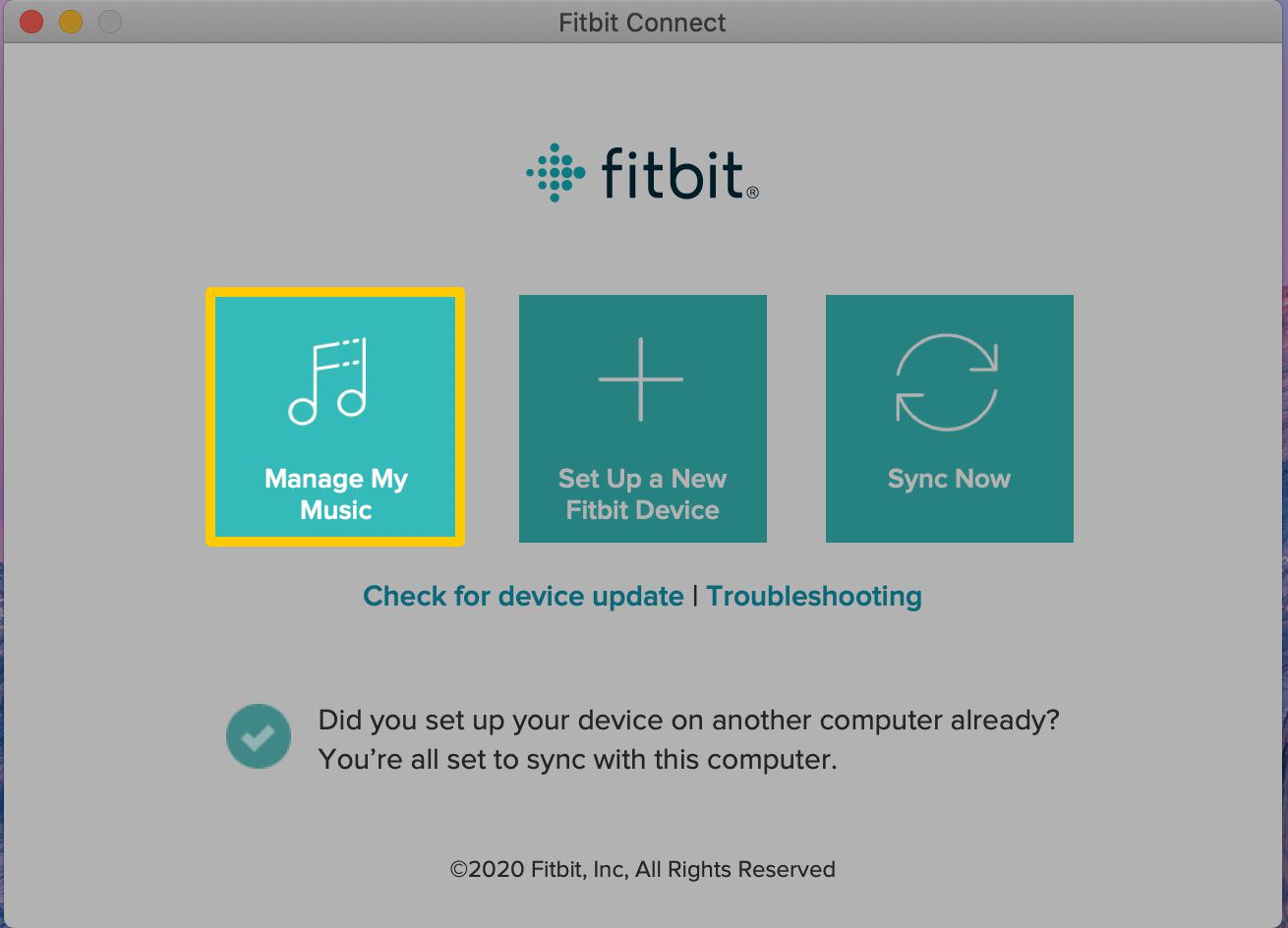
Usando o iTunes diretamente
Também podemos usar o iTunes diretamente como um dos métodos de transferência de músicas do iTunes para o Fitbit. Mas, para prosseguir, é necessário saber que os arquivos de música do iTunes são adquiridos na loja iTunes, só assim é possível utilizar a função de sincronização do aplicativo iTunes. Então, como podemos fazer isso, vamos verificar os passos abaixo.
- Conecte seu iPhone ao computador com a ajuda do cabo USB e comece a abrir a versão mais recente do aplicativo iTunes no seu computador. Para prosseguir toque "Editar"e, em seguida, pressione "Preferências", e depois toque “Dispositivos” como você vê em seu painel ou tela. Então vá e selecione o “Impedir que iPods, iPhones e iPads sincronizem automaticamente” opção, para verificar.
- Vá para a iTunes Store e escolha o “Autorizar este computador” opção, você também deve usar seu ID Apple e senha para finalizar esta etapa. Uma vez feito isso, toque em "Arquivo"e depois vá para “Dispositivos”, e depois selecione o “Transferir compras de (nome do dispositivo)” opção, estes devem ser feitos em ordem.
- Comece a abrir a barra de menu do iTunes e toque em "Editar"e depois o "Preferências" opção, depois disso toque no "Avançado" guia, e então você poderá ver a pasta iTunes Media que está sob a “Localização da pasta iTunes Media” opção.
- Em seguida, vá para a pasta iTunes Media para começar a copiar e colar as músicas compradas do iTunes na pasta local do seu computador.
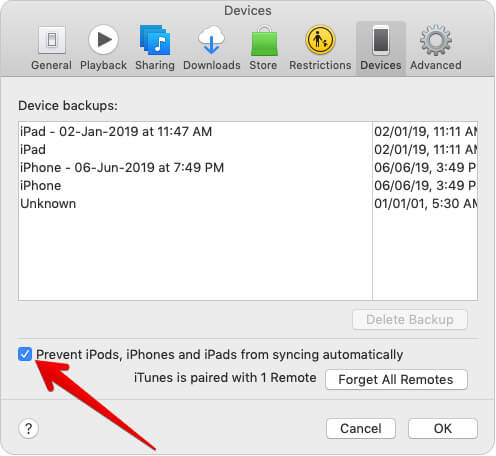
Use o iTools
Outro método de como transferir música para o Fitbit Versa do iTunes é através do uso do iTools. Você também pode usá-lo para transferir memorandos de voz, vídeos, fotos, cozinheiros, contatos, aplicativos, arquivos e documentos do seu iPhone para um computador em alta velocidade. Uma vez feito isso, você pode usar o Fitbit Connect para adicionar música do iPhone do seu computador para o seu Fitbit Versa, de forma mais conveniente. Agora, vamos verificar os procedimentos, abaixo.
- Para começar, você deve executar o iTools no seu computador usando o cabo USB apropriado. Ao fazer isso, o iTools começará a reconhecer o seu iPhone automaticamente.
- Assim que a conexão for bem-sucedida, toque nas guias Dispositivo, vá para Música e clique em Música mais uma vez. Feito isso, você poderá ver as músicas da lista que está localizada no lado direito da janela.
- Toque no nome da música e depois toque no botão “Exportar”. Se você deseja transferir todas as músicas que você adora do seu iPhone para o computador, escolha a caixa que está localizada na parte superior para selecionar todas e depois escolha todas e toque no botão "Exportação" guia para transferir todas as músicas de uma vez.
Estas são apenas algumas das maneiras de transferir músicas do iTunes para o Fitbit Versa. Existem outros métodos que você pode procurar na web e tentar também. Mas a melhor maneira de transferir arquivos de música para qualquer dispositivo que você tenha ainda é possível, e discutiremos esse método na próxima parte do artigo.
Parte #2: Qual é a maneira mais fácil de transferir arquivos de música do iTunes para qualquer dispositivo?
Agora, vamos falar sobre a melhor maneira possível de acessar arquivos de música do Apple Music e transferi-los para qualquer dispositivo que você tenha, como o Fitbit Versa. Desta vez, precisamos usar uma ferramenta, chamada Desbloqueador de música da Apple.
Download grátis Download grátis
Se você deseja algo que o ajude a lidar com todos os seus dilemas quando se trata de compatibilidade de formatos de música e criptografia DRM, nós temos esta ferramenta, que também o ajudará a lidar facilmente com como transferir música para Fitbit Versa do iTunes.
É uma ferramenta profissional que você pode usar para converter e desbloquear faixas do Apple Music, de forma que seja possível transferir para qualquer dispositivo que você tenha, como o Fitbit Versa. Através do uso desta ferramenta, você pode transforme suas faixas do Apple Music em formatos como MP3, WAV, M4A e FLAC.
Para obter esta ferramenta profissional, você precisa obter o pacote de download, pois todas as instruções estão incluídas aqui. Você tem a opção de obter uma avaliação gratuita ou registrar oficialmente a ferramenta, se desejar. Ele oferece uma oferta de teste gratuito de 30 dias, o que seria bom se você quiser ter uma ideia do que a ferramenta pode fazer.
Basta registrar a ferramenta e, depois de ter feito isso com sucesso, você poderá prosseguir com o processo de conversão seguindo os passos que apresentamos a seguir.
Passo #1: Comece a abrir o Apple Music Unlocker
Você precisa instalar iTunes no seu PC e abra o Apple Music Unlocker. Então, depois de abri-lo, escolha o “Abra o reprodutor da web da Apple” opção que você verá na página principal da ferramenta.
Etapa 2: comece a fazer login na sua conta Apple ID
Na parte superior direita da interface, você verá o “Sign In” opção e você deve tocar nela para começar a fazer login em sua conta Apple ID. Todas as suas informações estão seguras com o Apple Music Unlocker, então não há necessidade de se preocupar com isso.
Etapa 3: adicione todas as músicas e listas de reprodução desejadas
Escolha as músicas ou listas de reprodução específicas começando a arrastar a lista de reprodução ou o título da música para o ícone vermelho de adição. Você também pode, alternativamente, iniciar uma lista de reprodução e clicar no ícone vermelho de adição para adicionar todas as músicas de uma lista de reprodução específica a uma lista. Caso você se preocupe com alguma duplicata, a ferramenta cuidará disso automaticamente, para que você fique tranquilo.
Etapa 4: escolha suas configurações de saída
Para a quarta etapa, agora você pode escolher o formato desejado, você pode escolher entre FLAC, M4A, WAV ou MP3. Em seguida, você também pode definir a pasta de saída onde deseja salvar seus arquivos após a conversão.
Etapa 5: toque no botão Converter
O último passo é acertar o "Converter" guia e aguarde alguns minutos até que o processo termine. Você também pode tocar no "Converter tudo" botão se você deseja converter várias músicas!

As pessoas também leram Como sincronizar o Spotify com o Apple Watch: um guia passo a passo Guia: Como transferir listas de reprodução do Spotify para o Apple Music
Resumo
Existem várias maneiras como transferir música para Fitbit Versa do iTunes, e acabamos de discutir alguns deles nas partes anteriores do artigo. Esperamos que todos os métodos que discutimos acima ajudem você a acessar as faixas do Apple Music que você adora diretamente no seu pulso, usando o Fitbit Versa.
E para ajudá-lo ainda melhor, também apresentamos o Apple Music Unlocker, e esta ferramenta profissional irá ajudá-lo a acelerar o jogo, e reproduza suas faixas do Apple Music em qualquer dispositivo que você possua, como o iPod, iPod Touch e assim por diante. O que você está esperando? Venha pegar isto!
Escrito por Rosie
Última atualização: 2023-07-17